アニメを見ているときにGIFをキャプチャしますか?アニメからGIFを作る方法は?この投稿では、アニメGIFを作成する2つの方法を学習します。MP4をGIFに変換し、アニメをGIF形式で記録します。また、MiniToolが開発したMiniToolMovieMakerやアニメGIFダウンロードサイトなどのアニメGIFメーカーも紹介しています。
Twitter、Facebook、またはその他のソーシャルメディアプラットフォームでフィードを閲覧すると、アニメGIFが見つかる場合があります。自分で素晴らしいアニメGIFを作成して、ソーシャルネットワークで共有したいですか?アニメGIFの作り方を見てみましょう。
方法1.アニメからGIFを作成する
MiniTool MovieMakerは、優れたGIFメーカーです。これを使用すると、MP4、MKV、AVI、WebM、WMV、MOVなどの一般的なビデオ形式をGIFに変換でき、その逆も可能です。GIFをさまざまなビデオ形式に変換できます。
それ以外に、このアニメGIFメーカーでは、GIFへのテキストの追加、GIFへのオーディオの追加、GIFの分割、GIFのトリミング、GIFの速度の変更、GIFの反転、GIFへの効果の適用などのGIFを編集できます。
詳細な手順に従って、アニメGIFを作成します。
ステップ1.MiniToolMovieMakerを起動します。
1.MiniToolMovieMakerをダウンロードしてインストールします。
2.それを開き、ポップアップウィンドウを閉じてメインインターフェイスに移動します。
ステップ2.アニメクリップをインポートします。
1.メディアファイルのインポートをクリックします 事前に準備したアニメクリップを開きます。
2.タイムラインにドラッグアンドドロップします。または、マウスをクリップに合わせて、プラスをクリックします。 タイムラインに追加するアイコン。
ステップ3.アニメクリップを好きなように編集します。
1.アニメクリップを分割する :推奨されるGIFの長さは6秒以内であるため、アニメクリップの不要な部分を削除する必要があります。クリップを選択し、再生ヘッドを目的の場所に移動します。次に、はさみをクリックします アニメクリップを分割するアイコン。
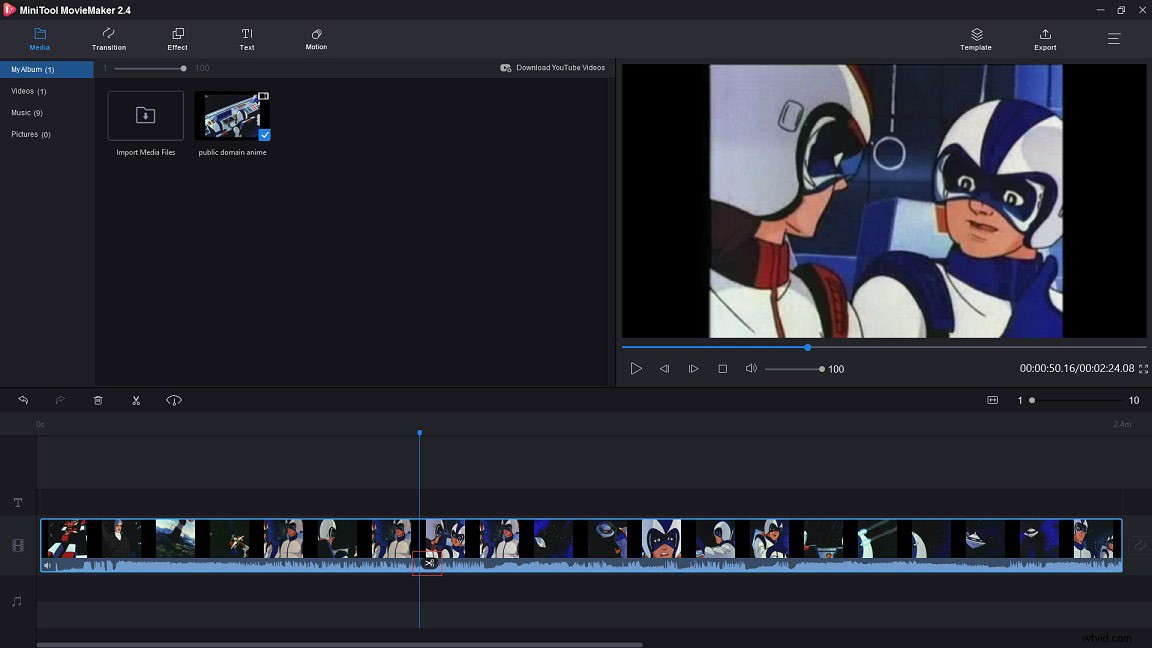
アニメクリップに字幕がある場合は、この投稿が役立つかもしれません:2020年の5つの最高の無料ビデオクロッパー。
2.アニメクリップを反転します :アニメクリップの不要な部分を削除した後、スピードコントローラーをクリックできます リバースを選択します アニメビデオクリップを反転するオプション。さらに、遅いなどの他のオプションを選択できます または高速 アニメビデオの速度を変更します。
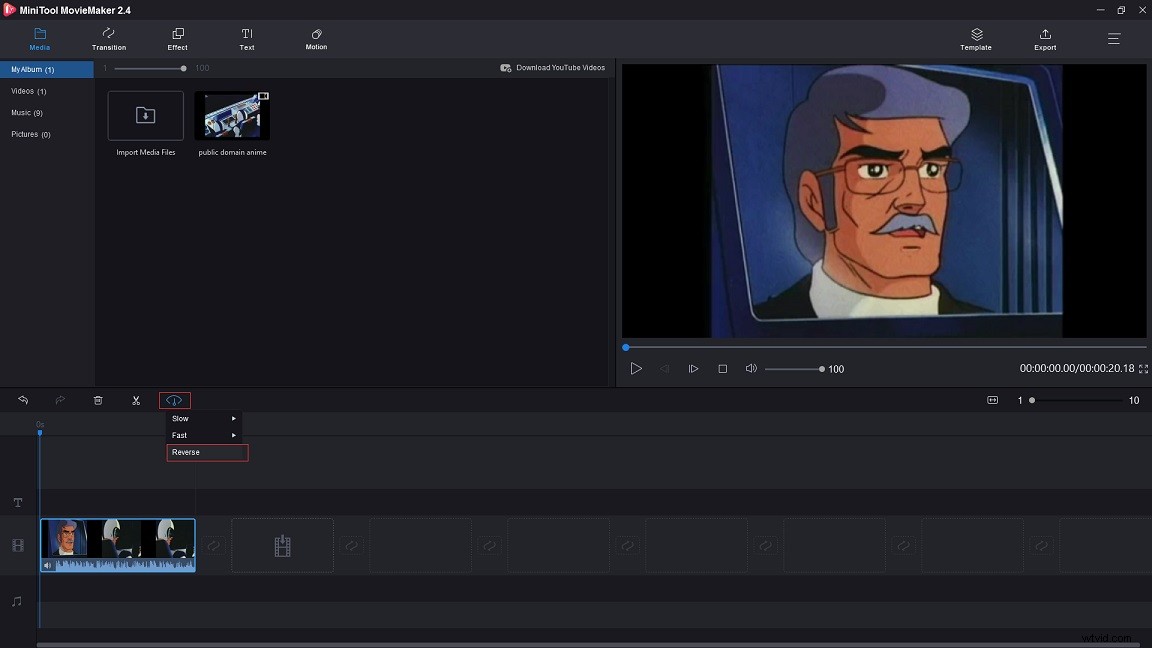
3.テキストをアニメクリップに追加 :アニメミームGIFを作成したい場合は、テキストをクリックしてください。 、好きなキャプションテンプレートを選択し、アニメクリップにテキストを送信します。
ステップ4.アニメビデオをGIFとしてエクスポートします。
1.エクスポートをタップします メニューバーでエクスポートを開きます ウィンドウ。
2.エクスポートで ウィンドウの場合、出力形式を GIFに変更する必要があります 。必要に応じて、アニメGIFの名前を変更し、宛先フォルダを変更できます。
3.最後に、[エクスポート]をクリックします 変換を行うためのボタン。
かわいいアニメGIFを作りたいですか? MiniTool MovieMakerをお試しください!このツールは100%無料で安全です。クリックしてツイート
方法2.アニメからGIFをキャプチャする
アニメを見ながらアニメGIFを作成するのが好きな場合は、アニメGIFをキャプチャすることをお勧めします。ここではScreencastifyをお勧めします。このスクリーンビデオレコーダーは、デスクトップ、ブラウザータブ、またはWebカメラをキャプチャし、MP4、MP3、またはアニメーションGIFなどの記録ファイルをエクスポートするのに役立ちます。
また、録画したアニメGIFをGoogleドライブに保存することもできます。
アニメGIFをオンラインでキャプチャするには、以下の手順を実行します。
手順1.Screencastify拡張機能をChromeに追加し、Googleでログインします。
ステップ2.アニメストリーミングサイトにアクセスして、GIFをキャプチャするアニメを再生します。
手順3.Screencastify拡張機能アイコンをクリックして、ブラウザを選択します タブオプション。
ステップ4.記録設定を調整し、準備ができたら記録を開始します。
ステップ5.アニメクリップを録画した後、必要に応じて切り抜きまたは切り取りを選択できます。
ステップ6.その後、エクスポートを選択します アニメーションGIF アニメGIFをダウンロードするオプション。
オンラインアニメGIFメーカーは、アニメGIFをオンラインで作成したい人に最適なオプションです。ここに4つの最高のオンラインアニメGIFメーカーをリストします。ご覧ください!
#1。 Ezgif.com
Ezgif.comは、強力なアニメーションGIFメーカーおよびエディターです。 MP4、FLV、AVI、MOV、FLVなどのさまざまな形式のビデオからGIFを作成できます。また、APNG、JPG、PNGなどの画像からGIFを作成することもできます。
このオンラインアニメGIFメーカーを使用すると、リバースGIF、テキストGIF、最適化GIF、トリミングGIF、回転GIFなどのGIFを編集できます。
#2。 GIFMaker.me
GIFMaker.meは、MP4をGIFに変換したり、画像をGIFに変換したりするために使用できるWebベースのアニメGIFメーカーです。一方、GIFのファイルサイズを縮小したり、逆アニメGIFを作成したり、GIFを結合したり、GIFをフレームに分割したりすることができます。
#3。 Makeagif
Makeagifは、ビデオからGIF、WebカメラからGIF、写真からGIF、YouTubeからGIF、FacebookからGIFへの変換をサポートする使いやすいアニメGIFメーカーです。 GIFにキャプションやステッカーを追加できます。ただし、欠点は、アップロードされるビデオのサイズが25MB未満でなければならないことです。
#4。 GIFS.com
このアニメGIFクリエーターは、シンプルで愛らしいインターフェースを備えています。ローカルから、またはアニメファイルのURLを貼り付けることにより、アニメクリップをアップロードできます。他のオンラインアニメGIFメーカーと同様に、GIFs.comを使用すると、GIFを切り抜いたり、ぼかしたり、テキストで表示したりできます。このツールはGIFに透かしを入れます。透かしのないアニメGIFが必要な場合は、プレミアムアカウントを購入する必要があります。
自分でアニメGIFを作成することに加えて、アニメGIFWebサイトでお気に入りのGIFを検索している必要なアニメGIFを取得する簡単な方法があります。アニメGIFを見つけるのに役立つ場所は5つあります。
#1。 GIPHY
最大のGIF検索エンジンの1つとして、GIPHYには毎日何百万ものアクティブユーザーがいて、1日あたり10億以上のGIFを提供しています。アニメ、動物、漫画、ミーム、ゲームなど、約10のGIFカテゴリがあります。アニメGIFを見つけるには、アニメを直接選択できます。 3つのドットをクリックしてオプションを選択します ボタン。または、アニメ名を入力して、正確に必要なアニメGIFを見つけます。
#2。テナー
GIPHYと同様に、Tenorは多数のアニメGIFを提供しています。ここで、 CAPTION を押すと、アニメGIFにテキストを送信できます。 その下のボタンをクリックすると、アニメミームGIFが数秒で作成されます。検索バーにアニメを入力するか、目的のアニメキャラクターの名前を入力するだけで、必要なものを見つけることができます。
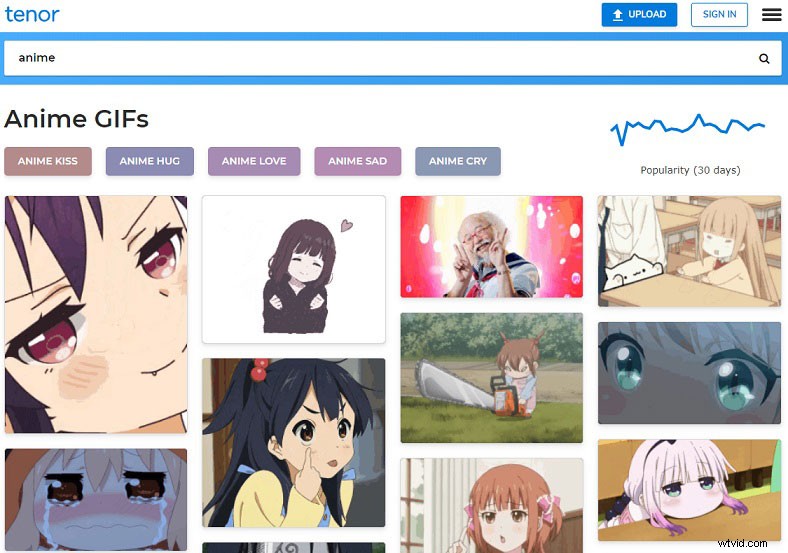
#3。 Pinterest
誰もが知っているように、Pinterestは、他のユーザーのボードからアニメGIFやビデオを保存できる画像とビデオの共有Webサイトです。好きなアニメGIFをソーシャルネットワークで共有したり、コメントを残して自分の気持ちを表現したりすることもできます。
#4。 Weheartit
Weheartitは何千ものアニメGIFを保持しています。ここでは、アニメGIFをいくつでも保存できますが、すべてのアニメGIFを参照して他のプラットフォームと共有するには、Weheartitアカウントを作成する必要があります。
#5。 Acegif.com
Acegif.comは、アニメ、別れ、休日、おかしい、感情、有名人などに分類できる最高のGIFWebサイトの1つです。 [アニメ]タブの下に、5つの記事があります。各記事には約100のアニメGIFがあります。あなたが欲しい素敵でかわいいアニメGIFを見つけることができることを願っています。
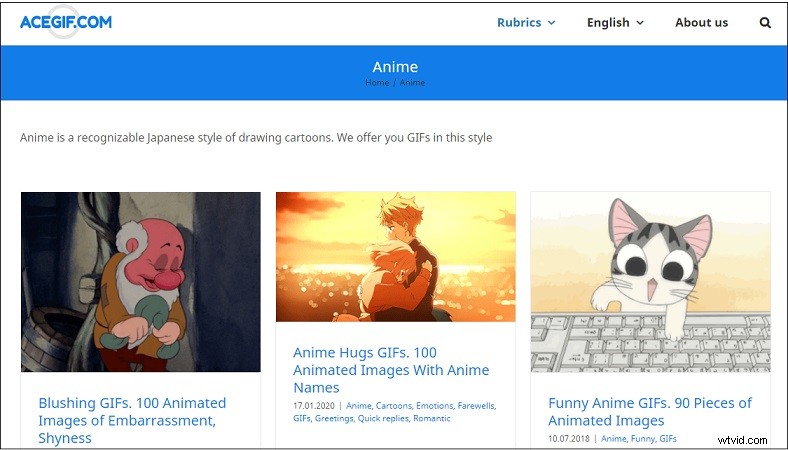
ボーナスのヒント:アニメダウンロードサイトトップ5
このパートでは、アニメダウンロードサイトのトップ5を知ることができます。それらはすべて無料で実行可能です。
1.Chauthanh
Chauthanhは、ドラマだけでなく、最高の無料アニメシリーズをたくさん提供しています。直感的なインターフェースで、最も人気のあるアニメや進行中のアニメを簡単に見つけることができます。このアニメダウンローダーでは、アニメシリーズをダウンロードできるだけでなく、インターネットからアニメOSTやドラマをダウンロードすることもできます。残念ながら、これは単なるアニメのダウンロードサイトであり、ウェブサイトでアニメを視聴することはできません。
2。アニメランド
Animelandは、ワンピース、ナルト、ブリーチなどの有名なアニメシリーズを含む45,000の吹き替えアニメシリーズを高解像度で保持しています。ダウンロードオプションが付いているので、アニメシリーズを無料で直接ダウンロードできます。 Animelandでは、アニメをオンラインで視聴することもできます。
3。チアアニメ
このアニメダウンロードサイトには、豊富なアニメリソースがあります。すべてのアニメシリーズは、アドベンチャー、コメディ、ドラマ、ロマンス、デーモン、ミリタリー、音楽などのさまざまなジャンルに分かれています。それ以外は、マンガを読んだり、ドラマを見たり、アニメOSTをダウンロードしたりできます。
さらに重要なことに、Chia-animeを使用すると、アニメシリーズを視聴するときに動画を高速化できます。
4。 KissAnime
KissAnimeには無数のアニメシリーズがあります。アニメはステータスやジャンルで検索できます。探しているアニメを見つけたら、すべてのエピソードを一度にダウンロードできます。さらに、このアニメを友達と共有することもできます。
または、ダウンロード中にアニメをオンラインで視聴することもできます。
5。 9anime.to
9anime.toは最も人気のあるアニメストリーミングサイトです。アニメシリーズを直接ダウンロードすることはできませんが、9anime.toからのアニメのダウンロードをサポートするビデオダウンロードサイトはたくさんあります。さまざまなビデオ品質でさまざまなビデオ速度でアニメを再生できる、アニメファンにとって素晴らしい場所です。
アニメGIFの作り方は以上です。この投稿がお役に立てば幸いです。この投稿が気に入ったら、友達と共有することを忘れないでください。
MiniTool MovieMakerについて質問や提案がある場合は、admin @ wtvid.comからお問い合わせいただくか、この投稿にコメントしてください。
- MiniTool MovieMaker
- GIPHYカム
- Ezgif
- Imgur
- GIFMaker.me
- Makeagif
- GIFS.com
- インストール後にMiniToolMovieMakerを起動します。
- ポップアップウィンドウを閉じて、メインインターフェイスに入ります。
- 必要な写真をインポートしてタイムラインに追加します。
- エクスポートをクリックします GIFを選択します 出力形式として。
- エクスポートを押します ボタンをクリックしてGIFをエクスポートします。
- EzgifのWebサイトを開きます。
- Video to GIFに移動します>GIFからMP4 。
- ビデオに変換するGIFをアップロードします。
- その後、保存をクリックします 変換されたファイルをインターネットからダウンロードします。
- コンピューターでMiniToolMovieMakerを実行します。
- ポップアップウィンドウを閉じて、メインインターフェイスに移動します。
- GIFとオーディオファイルをインポートします。
- GIFをタイムラインにドラッグアンドドロップしてから、オーディオファイルをオーディオトラックに追加します。
- GIFをMP4形式でエクスポートします。 GIFには音がないことを忘れないでください。
